
Realize seu trabalho de forma profissional
De treinamentos a marketing completo, nossa comunidade de parceiros pode ajudar você a fazer as coisas acontecerem.
Conectar ou desconectar o AddEvent Calendar Links
Use o aplicativo AddEvent Calendar Links para aumentar a frequência, aumentar as conversões e manter o público informado sobre os próximos eventos. Conecte sua conta do AddEvent ao Mailchimp para gerar links para adicionar ao calendário em seus e-mails de marketing.
Neste artigo, você aprenderá como conectar e desconectar o aplicativo AddEvent Calendar Links.
Antes de começar
Algumas coisas que você deve saber antes de iniciar esse processo:
- Você precisará de uma conta do AddEvent. Se você não tiver uma conta, poderá criar uma.
- Quaisquer alterações feitas em um evento dentro da plataforma do AddEvent serão atualizadas automaticamente em seu e-mail.
- Você deve estar usando o Novo Criador de e-mails para utilizar este aplicativo. Para obter mais informações sobre o Novo Criador, confira Criar um e-mail com o Novo Criador.
Como funciona
Após iniciar o processo de conexão, você precisará fazer login na sua conta do AddEvent e autorizar o acesso do Mailchimp a ela. Quando suas contas estiverem conectadas, escolha quais eventos e calendários existentes compartilhar com seu público.
Conectar o AddEvent Calendar Links
Conecte o aplicativo AddEvent Calendar Links à sua conta do Mailchimp por meio da página de detalhes do aplicativo ou do bloco de conteúdo de aplicativos no Novo Criador de e-mails.
Na página de detalhes do aplicativo
Para conectar o AddEvent Calendar Links a partir da página de detalhes do aplicativo, siga estas etapas:
- Navegue até a página de detalhes do aplicativo AddEvent Calendar Links.
- Clique em Connect (Conectar).
- Se você nunca autorizou sua conta AddEvent com o Mailchimp, verá uma página de conexão para Sign In (Entrar) ou Sign Up (Cadastrar-se).
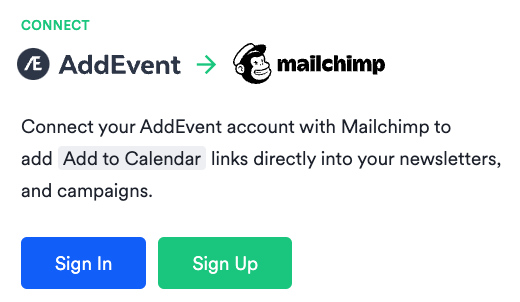
- Após fazer login na sua conta do AddEvent, uma página de redirecionamento enviará você de volta ao Mailchimp.
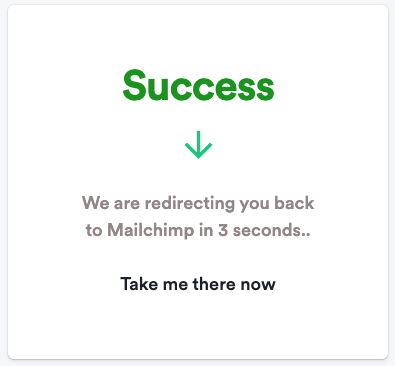
Pronto! Sua conta do AddEvent está conectada à sua conta do Mailchimp. Ao adicionar o aplicativo AddEvent Calendar Links a um e-mail no Novo Criador, você terá a opção de selecionar eventos com base nos calendários da sua conta do AddEvent.
A partir do Novo Criador de e-mails
Para conectar seu aplicativo AddEvent Calendar Links do Novo Criador de e-mails, siga estas etapas.
- No Novo Criador de e-mails, selecione o bloco de conteúdo Apps (Aplicativos) . Clique e arraste-o para o seu modelo de e-mail.

- Na barra lateral Select App (Selecionar aplicativo), clique no sinal de mais para expandir a opção AddEvent Calendar Links (Links de calendário do AddEvent).
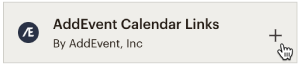
- Clique em Connect (Conectar).
- Se você nunca autorizou sua conta AddEvent com o Mailchimp, verá uma página de conexão para Sign In (Entrar) ou Sign Up (Cadastrar-se).
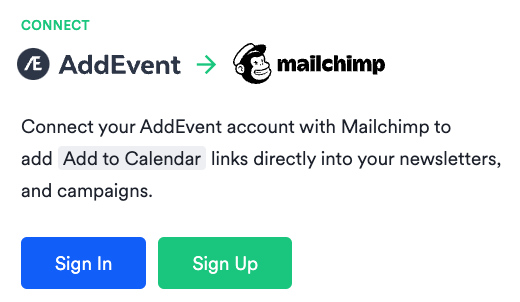
- Após entrar na sua conta do AddEvent, uma página de redirecionamento enviará você de volta ao editor de e-mail.
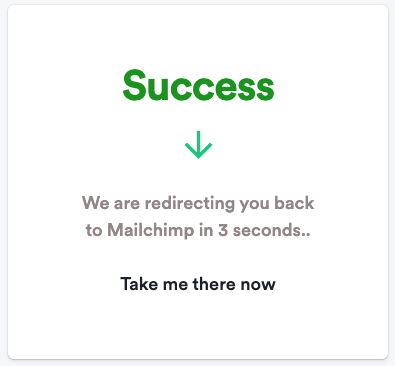
Após sua conta do AddEvent estar conectada, selecione eventos no seu calendário do AddEvent. Se você tiver uma conta paga do AddEvent, também poderá compartilhar calendários completos em suas campanhas.
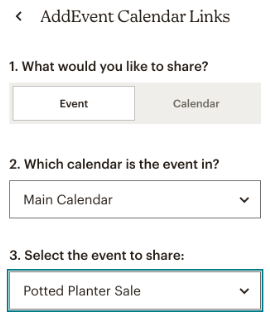
Pronto! Você terá a opção de escolher entre links de calendário de texto ou logotipos das plataformas de calendário que serão exibidas no seu e-mail.
Próximas etapas
Após conectar sua conta do AddEvent, saiba mais sobre os tipos de bloco de conteúdo disponíveis no Novo Criador de e-mails e sobre o desempenho do seu conteúdo nos relatórios de campanha.
Desconectar o AddEvent Calendar Links
Quando você desconecta o aplicativo AddEvent Calendar Links da sua conta do Mailchimp, todas as informações que você adicionou a um e-mail de marketing usando o aplicativo permanecem até que você remova o bloco de conteúdo.
Para desconectar o aplicativo AddEvent Calendar Links, siga estas etapas:
- Navegue até a página de detalhes do aplicativo AddEvent Calendar Links.
- Clique em Disconnect (Desconectar).
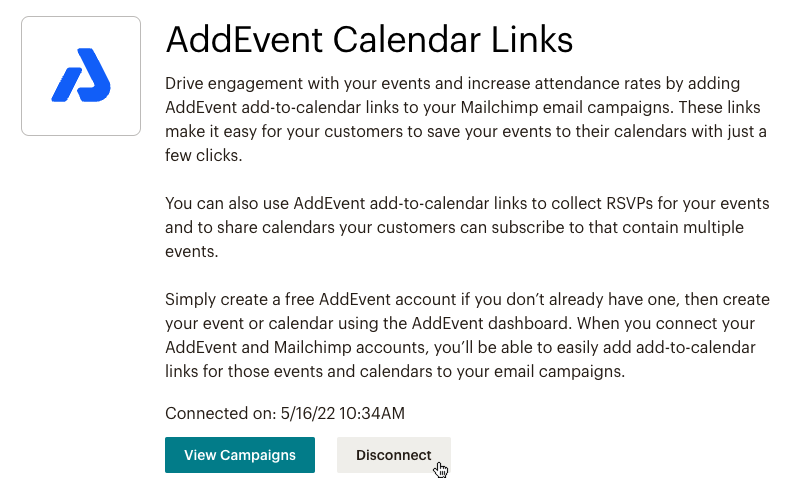
Servicio técnico

Está com alguma dúvida?
Os usuários de planos pagos podem fazer login para acessar o suporte via e-mail e chat.